En esta sección aprenderá a utilizar las Conciliaciones.
Pasos a seguir:
1. Para empezar Ingresaremos al Módulo de Bancos, Bancos y Conciliación, nos aparecería una ventana como la siguiente:
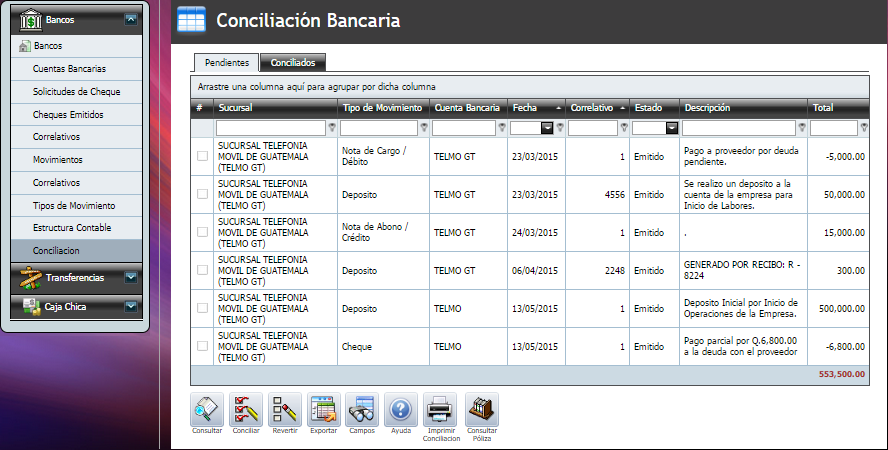
2. Daremos un clic en el cuadro (![]() ) para marcarlo (o seleccionarlo) la conciliación y damos un clic en el botón "Consultar".
) para marcarlo (o seleccionarlo) la conciliación y damos un clic en el botón "Consultar".
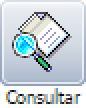

2.1. Nos aparecerá la siguiente ventana con la información de la Conciliación.
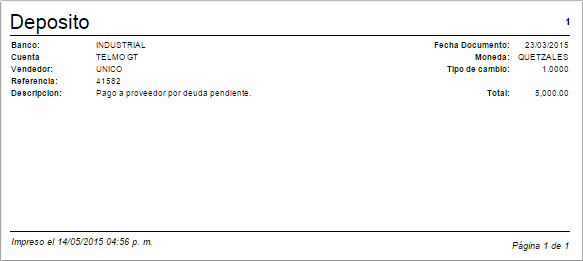
3. Si queremos Conciliar uno o más conciliaciones, la(s) seleccionaremos dando un clic en el cuadro (![]() ) para marcarlo (o seleccionarlo) y daremos un clic en el botón "Conciliar". De esta manera lo estaremos confirmando y esta información pasara la pestaña "Conciliados".
) para marcarlo (o seleccionarlo) y daremos un clic en el botón "Conciliar". De esta manera lo estaremos confirmando y esta información pasara la pestaña "Conciliados".
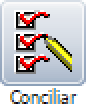

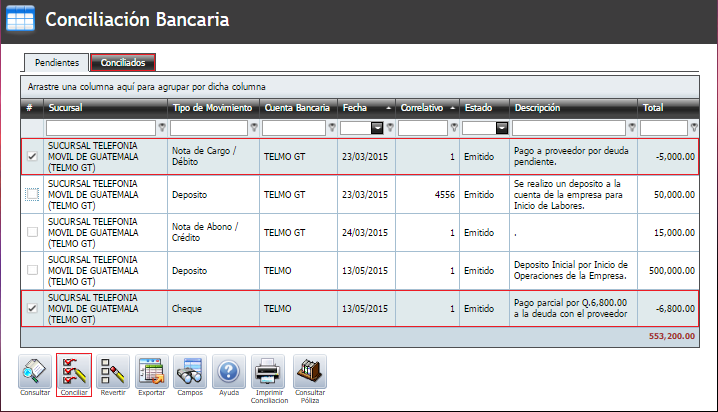
4. Y si queremos revertir una conciliación, daremos un clic en la pestaña "Conciliados" y otro en el cuadro (![]() ) para marcarlo (o seleccionarlo) conciliación que queremos regresar a la pestaña "Pendiente" y damos un clic en el botón "Revertir".
) para marcarlo (o seleccionarlo) conciliación que queremos regresar a la pestaña "Pendiente" y damos un clic en el botón "Revertir".
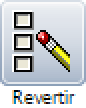

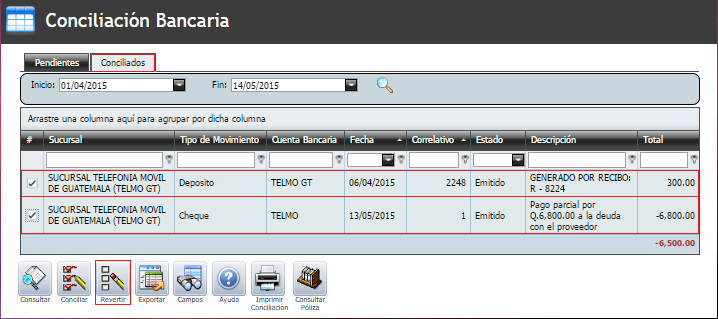
5. Daremos un clic en el cuadro (![]() ) para marcarlo (o seleccionarlo) la conciliación y damos un clic en el botón "Imprimir"
) para marcarlo (o seleccionarlo) la conciliación y damos un clic en el botón "Imprimir"
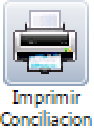

5.1. Nos aparecerá la siguiente ventana donde seleccionaremos el Banco, la Cuenta y el Rango de fecha para ver los movimientos de la cuenta y le damos un clic en el botón "Generar".
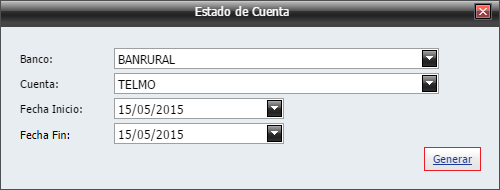
5.2. Nos aparecerá el siguiente Estado de Cuenta.

6. Y de esta manera podemos hacer uso de las Conciliaciones.